Links de dispositivos
-
Android
-
Iphone
-
Chromebook
-
Mac
-
janelas
- Dispositivo ausente?
Seu perfil do LinkedIn é muito mais do que apenas um “perfil”. Nos dias de hoje, representa a sua imagem profissional. Além de seus contatos comerciais, seus futuros empregadores em potencial também podem estar navegando neste site. Ter um perfil impecável no LinkedIn é essencial para causar a melhor impressão possível neles.
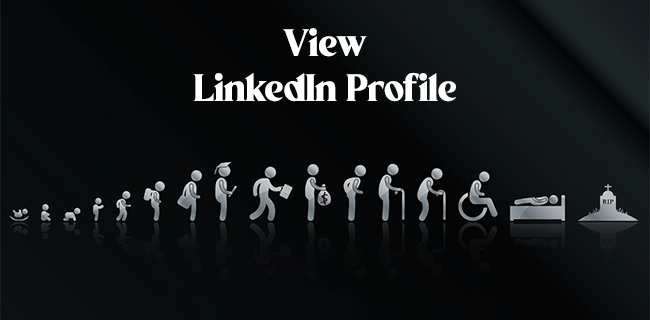
Para determinar como os outros o perceberão no LinkedIn, você deve dar uma olhada no que eles veem em seu perfil. Veja como fazer isso, independentemente do dispositivo que você está usando. Você também aprenderá as respostas para perguntas comuns, como ajustar a visibilidade do seu perfil e alterar seu URL personalizado.
Como visualizar seu próprio perfil do LinkedIn em um PC
Você pode visualizar seu perfil do LinkedIn em um PC de várias maneiras.
Visualize seu perfil como você, o proprietário, o vê
Siga estas etapas para ir para a página onde você pode editar seu perfil:
- Vou ao LinkedIn site e faça login na sua conta.
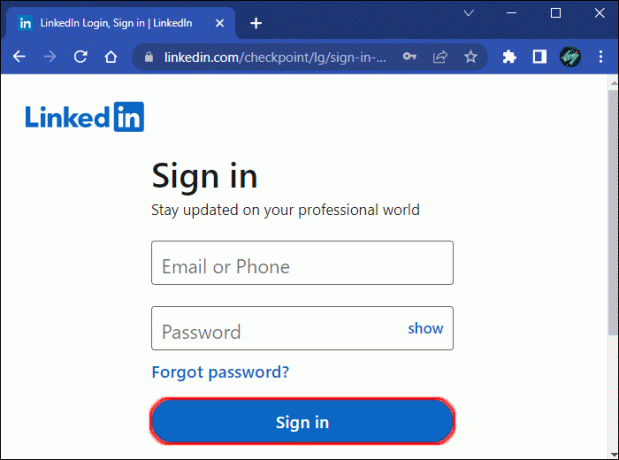
- Clique no seu ícone no menu de navegação superior.
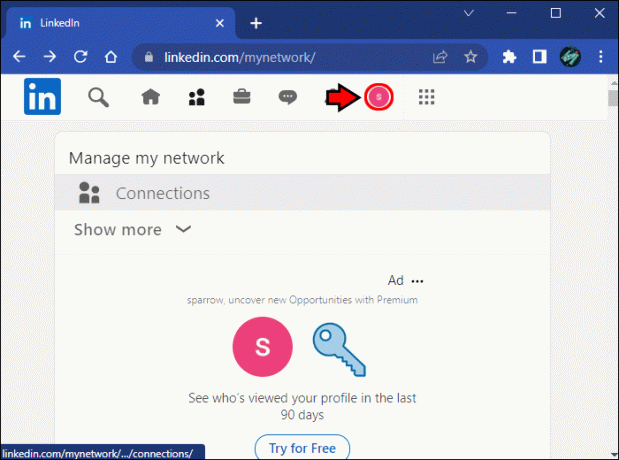
- Escolha "Visualizar perfil" no menu suspenso.

Observe que não é assim que um estranho ou contato o verá no LinkedIn. No entanto, é aqui que você pode fazer alterações em seu perfil. Volte aqui sempre que quiser adicionar ou editar algo.
Veja seu perfil como outra pessoa o vê
Você provavelmente está mais interessado em ver seu perfil como um estranho. Para fazer isso, faça login na sua conta e siga estas etapas:
- Clique no seu ícone no menu de navegação.
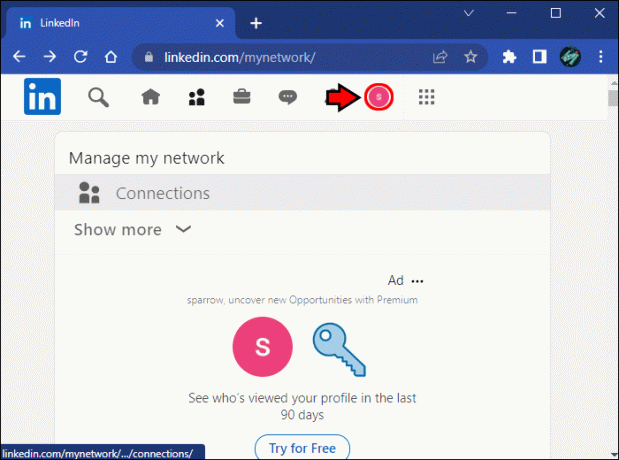
- Escolha “Configurações e privacidade”.
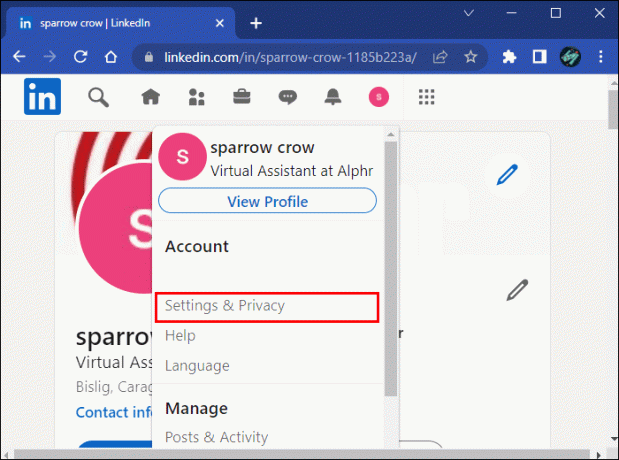
- Encontre “Visibilidade” na barra lateral e clique nela.
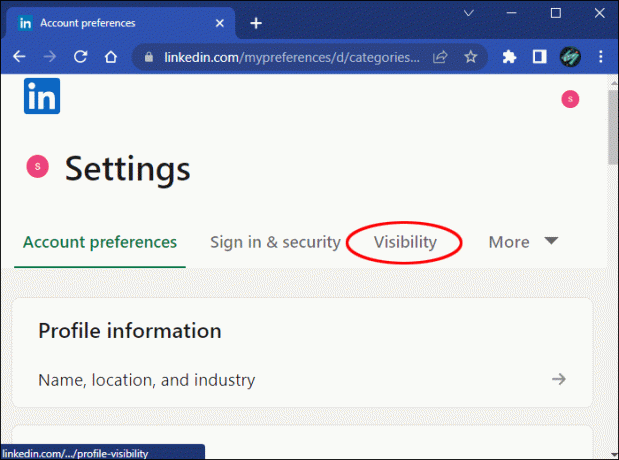
- Para visualizar seu perfil, clique na segunda opção, “Editar seu perfil público”.

O que você verá no lado esquerdo da tela é a aparência do seu perfil para o público.
Você também pode acessar esta página através de uma rota diferente:
- Clique no seu ícone no menu de navegação na parte superior e encontre “Ver perfil”.
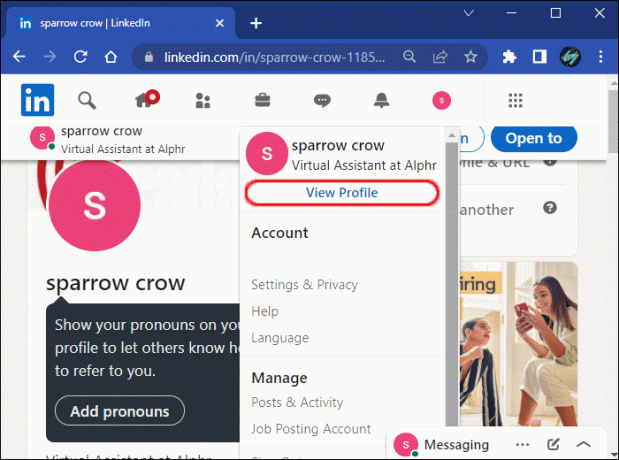
- Procure a opção “Editar perfil público e URL” na barra lateral direita.

Ele abrirá a visualização do seu perfil da mesma forma.
Use o modo de navegação anônima para visualizar seu perfil
Você pode olhar para o seu perfil como alguém que não está conectado ao LinkedIn para ter uma perspectiva diferente.
- Clique no seu ícone e depois em “Visualizar perfil” na navegação.|
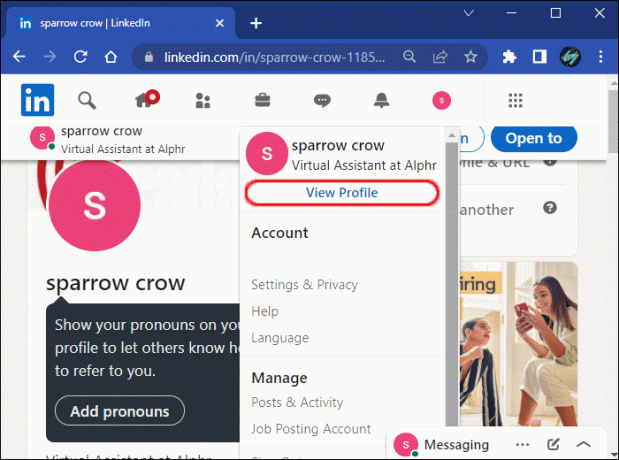
- Enquanto estiver na página do seu perfil, você verá o link do seu perfil na barra de endereços do seu navegador. Copie o link.
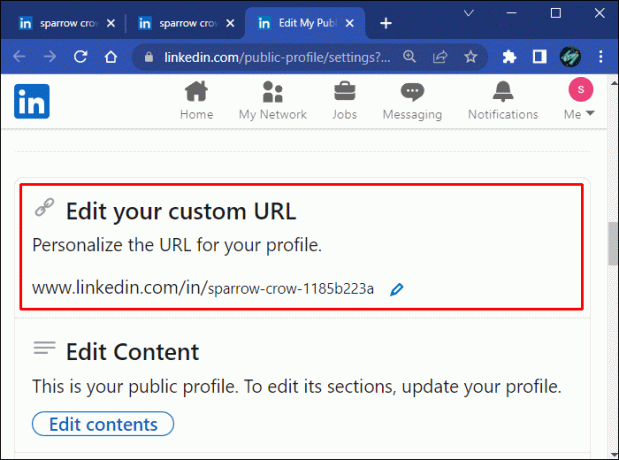
- Abra uma nova janela anônima (ou privada) em seu navegador e cole o link.
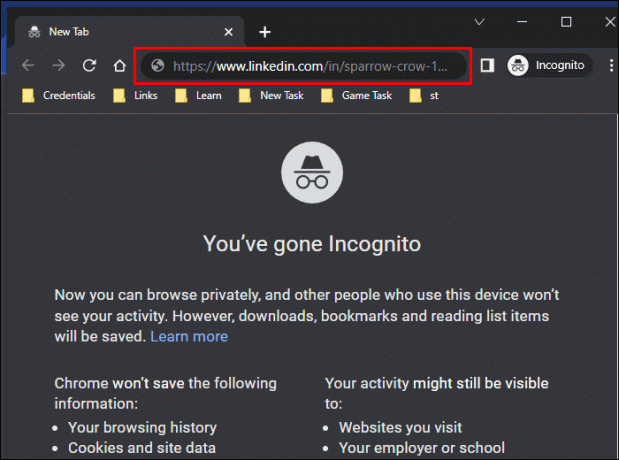
A página mostrará exatamente como alguém vindo da Pesquisa Google, por exemplo, veria seu perfil.
Como visualizar seu próprio perfil do LinkedIn em um iPhone
Se você estiver usando o aplicativo para iPhone, siga estas etapas para verificar seu perfil:
- Inicie o aplicativo do LinkedIn e faça login.

- Toque no seu ícone no canto superior esquerdo ao lado da barra de pesquisa.

- “Visualizar perfil” o levará à página onde você pode visualizar e editar seu perfil. Para ver seu perfil como outra pessoa, toque em “Configurações”.

- Encontre “Visibilidade” e depois “Editar seu perfil público”.

Você terá uma visualização do seu perfil como os estranhos o veem.
Como visualizar seu próprio perfil do LinkedIn em um Android
Se você é um usuário do Android, veja como visualizar seu perfil no aplicativo Android:
- Abra o aplicativo e verifique se você está logado.

- Pressione o ícone no canto superior esquerdo e toque em “Configurações” abaixo do seu nome.

- Encontre a opção "Visibilidade".
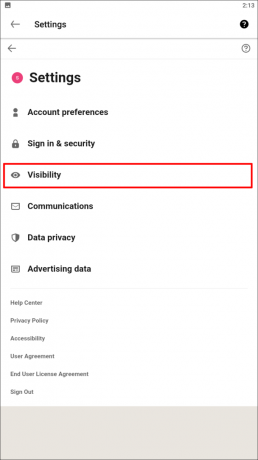
- Toque em “Editar seu perfil público” na próxima tela.
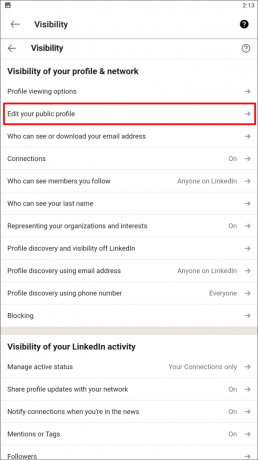
- Para visualizar seu perfil público, toque nesta opção na parte inferior da tela.

Claro, você também pode abrir seu perfil como se fosse seu e fazer alterações no aplicativo Android. Basta voltar para casa, tocar no ícone e escolher “Ver perfil”.
Se você não tiver o aplicativo, pode abrir o LinkedIn no navegador do seu celular e encontrar as configurações da mesma forma.
- Toque no seu ícone no canto para ir diretamente para a página do seu perfil.

- Encontre o ícone de configurações no canto superior direito do seu cabeçalho.
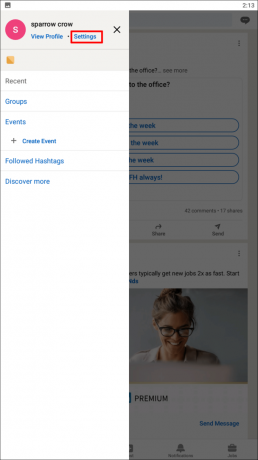
- Pressione “Visibilidade” e depois “Editar seu perfil público” e visualize a aparência.
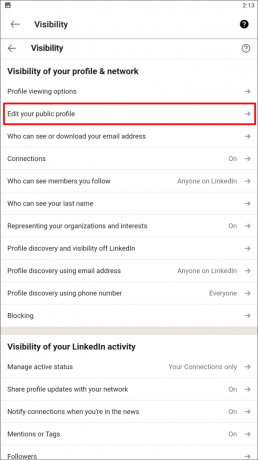
Dica: você também encontrará a URL personalizada do seu perfil nesta página. Copie o URL e abra-o em uma guia anônima para ver como seu perfil aparece em um navegador móvel para usuários que não estão logados.
Perguntas frequentes adicionais
Posso visualizar meu perfil como uma pessoa específica?
No passado, você podia visualizar seu perfil da perspectiva de uma conexão específica. Este foi um recurso útil, pois uma conexão de primeiro, segundo ou terceiro grau pode não ver a mesma coisa ao navegar em seu perfil. No entanto, você não pode mais fazer isso no LinkedIn.
Como alterar a visibilidade do meu perfil
Você pode editar a visibilidade pública do seu perfil se abrir a visualização do seu perfil seguindo as etapas acima. Uma vez na visualização, role para baixo até ver os botões na barra lateral direita. Desative tudo o que você deseja remover do seu perfil público. Você também pode desativar totalmente a visibilidade pública.
Como editar a URL do meu perfil
Cada perfil no LinkedIn tem um URL personalizado. Você pode ver o seu na barra lateral ao visualizar seu perfil público. Se estiver insatisfeito com este URL, você pode editá-lo diretamente nesta página. Clique no ícone de lápis ao lado do URL e você poderá inserir o novo.
Gerencie sua presença no LinkedIn
Qualquer pessoa séria sobre a construção de uma imagem profissional na internet deve cuidar de sua presença no LinkedIn. Dê uma nova olhada no seu perfil do LinkedIn seguindo as etapas acima e ajuste-o até ficar satisfeito. Você pode até verificar sua presença no navegador e no aplicativo para obter a impressão mais precisa.
Qual é o seu segredo para uma página de perfil atraente? Se você tiver alguma dica útil, compartilhe-a nos comentários abaixo.




